
前言:
上二週客戶來電,
打算添購一台新的文書電腦,順便加上監控設備,希望在15000以內搞定,
用來淘汰舊的文書加監控電腦,
文書電腦容易,監視鏡頭也早已存在,
問題出在舊的監控電腦用的是XP系統的PCI介面監控卡,
而新的電腦……..讓我們一起繼續…看下去。
狀況:
眾所周知的,
XP早已停產且停止更新,在新電腦上,不太可能再走回頭路安裝WINDOWS XP,
在規劃時,就已經直接設定為安裝WINDOWS 7且是64BIT的版本,
問題出在兩處:
1.規劃這台文書電腦用的H61晶片組主機板,並無PCI介面插槽,而PCI轉PCI-E介面的轉卡也不便宜。
2.留下來舊的PCI監控卡並沒有WINDOWS 7的驅動程式(更不用說是64位元),這一點是跟原廠確認的。
所以,所有的真相只有一個……呃…..應該是所有的解決方案只有一個:
【購賣且安裝有支援WINDOWS 7 64BIT的 PCI-E 監控卡】
過程:
在一番大肆搜尋後,終於在某網站找到一些符合條件的監控卡,價格都不是很親切,
又一番過濾與提出問與答後,終於鎖定一張平價店家又回答親切的商品後,直接下單採購。
(合作的廠商皆沒有賣這類的卡,實在令人氣餒)
下單後兩日,郵包到了手上,準備開箱,包裝很平實。

跟舊的卡合照一下,感謝它服役4~5年。

打開一看,心裡有譜,簡體中文中國製的【視頻採集卡】,H.264喔。

店家自製的保固卡,算是不錯的店家。

內部包裝,擷取卡本體、四路IN D-SUB線材、燒錄的驅動光碟一張。

我們來看看正面,線路超簡單,不過,採用的是台灣的晶片 conexant -25850。

背面線路也很簡單,不僅讓人感嘆科技進步之快。

好啦,確認是PCI-E介面的卡。

插上電腦的部分,就沒有拍照了,基本上大同小異,一插上電腦後,系統顯示正在安裝驅動(左下圖示)。
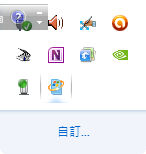
抓很久,似乎抓不到。
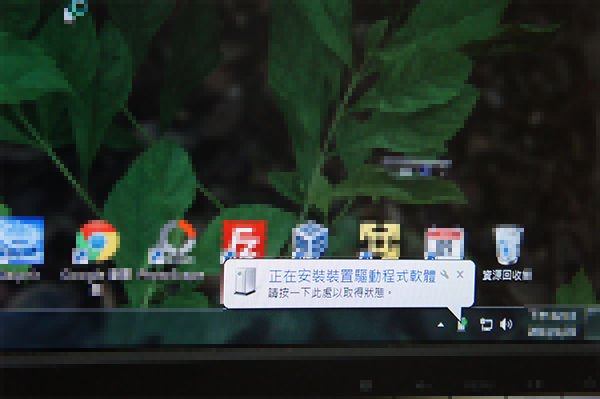
喔喔~雖然是預期中的,但總是抱著希望WIN7 的線上更新發揮作用。
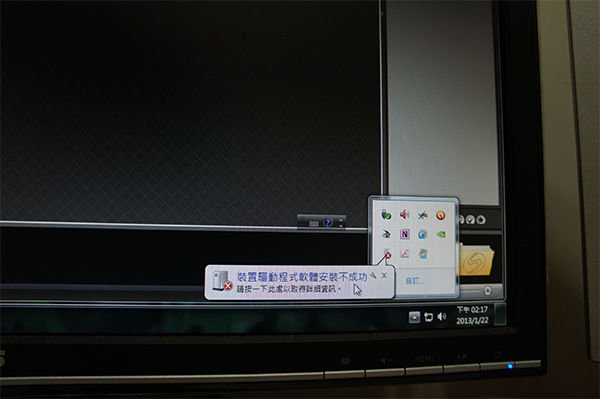
裝置管理員裡顯示的是【多媒體視訊控制卡】。
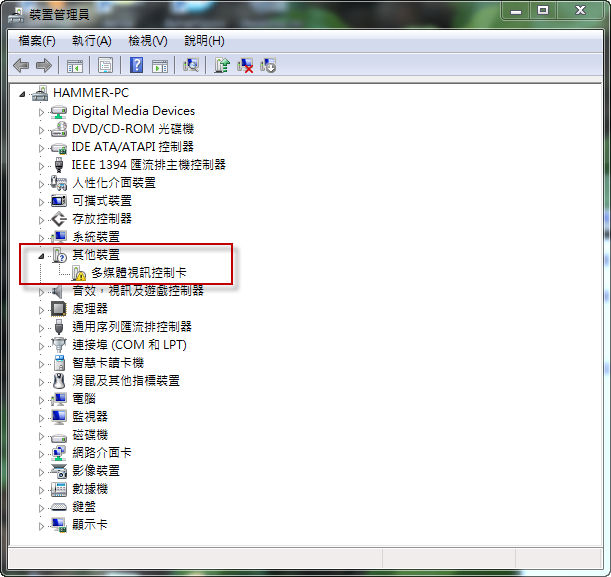
光碟裡很友善的寫著【WIN7 64位元安裝說明】,趕緊開啟來看看。
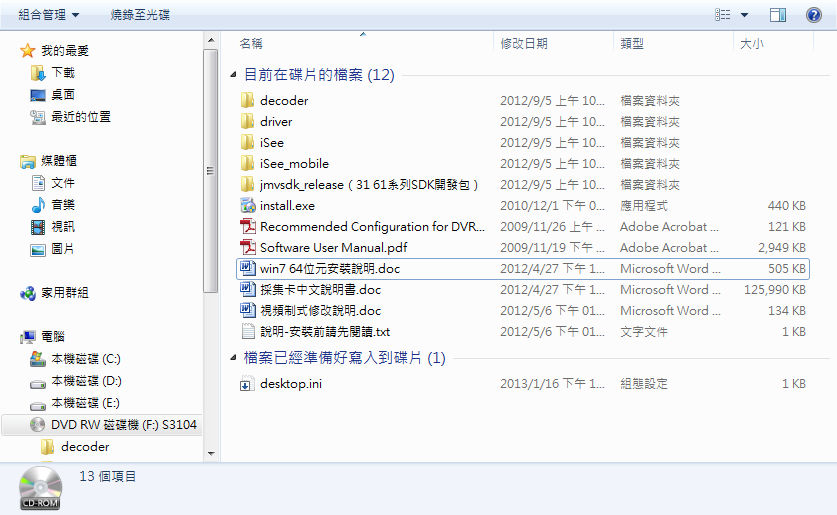
嗄~這麼簡單的三個步驟?好吧,就來試試…..
PS:先預告一下,照廠商提供的光碟文件資料,並沒辦法安裝成功,若是看到這邊的朋友,別急著裝,看完整篇文章再說,或是直接拉到最下方觀看。
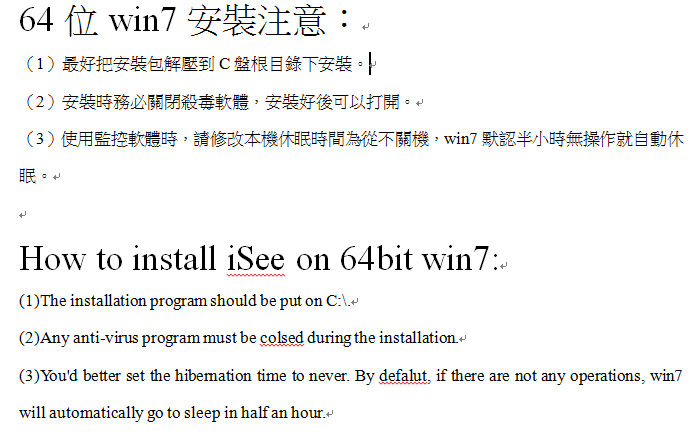
右鍵 – 以系統管理員身分執行,避免權限出狀況。
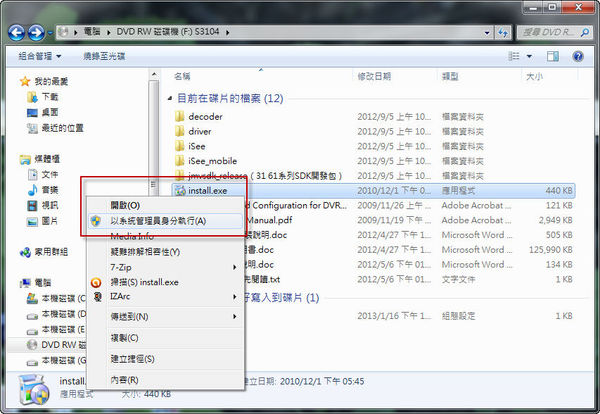
呃……亂碼…..應該是簡體字原因,在反覆測試後,第一個打勾是應用軟體,第二個打勾是驅動程式。
PS:再提醒一下,建議分兩次裝,先裝驅動程式,再安裝軟體,不然安裝軟體會當在兩段中間。
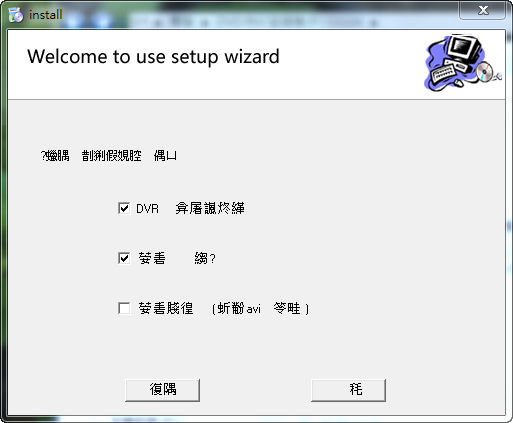
基本上會先裝驅動程式,幸好這邊是繁體中文的。
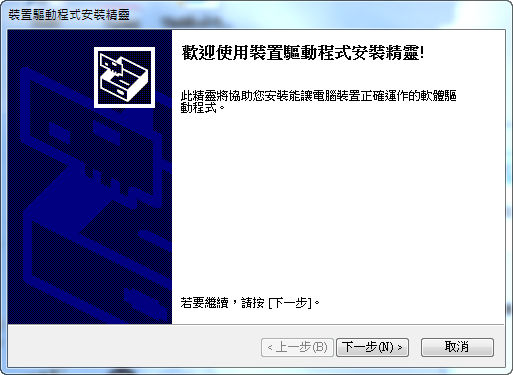
過程中,系統不停的警告WINDOWS 無法驗證驅動的發行簽署,也就是驅動程式公司並沒送驗證。
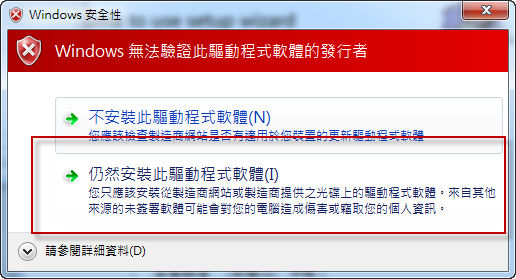
豁出去了,硬裝,反正系統有備份。
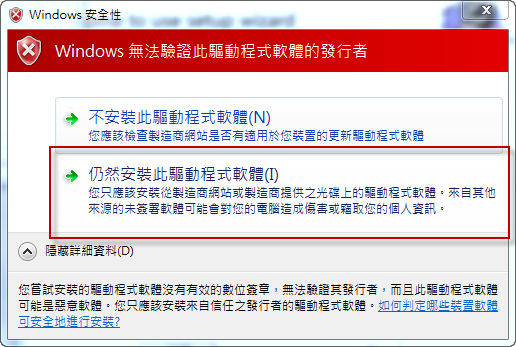
似乎安裝完畢了 CX25820。
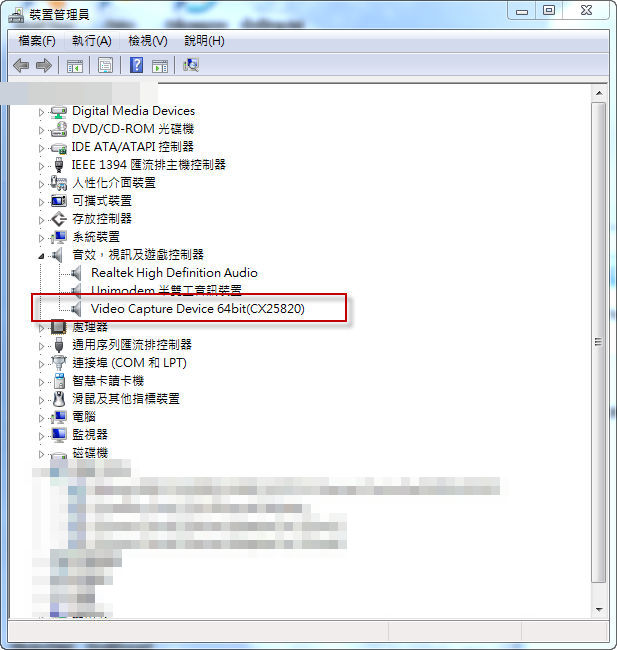
喔~不~派大星~….不是….系統出現警告訊息,這份驅動程式並無法正常運作,只因沒給錢……簽署
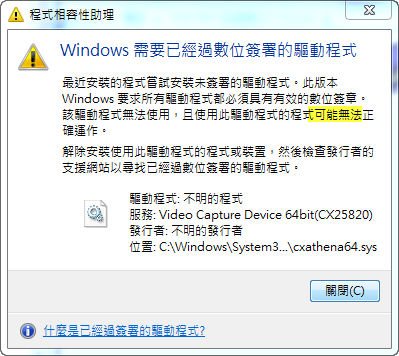
不過系統還是告訴你安裝完畢。
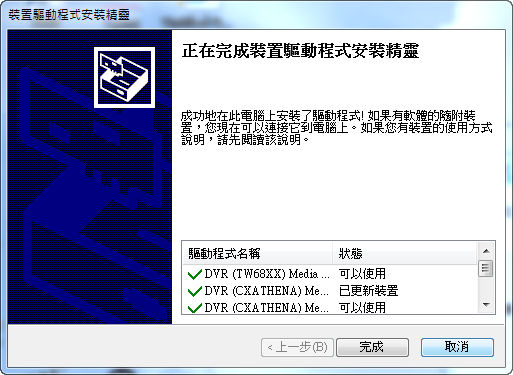
這段訊息我不確定是啥,大概是要繼續安裝軟體的意思。
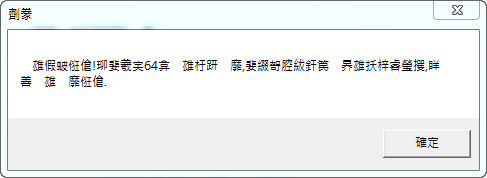
要是有防火牆訊息,就自己開放允許吧。
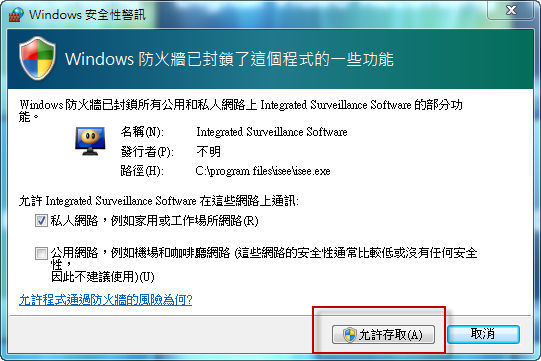
軟體開啟後就是這樣子,沒有任何畫面是因為在我自己的電腦先性測試,並無鏡頭可以安裝。
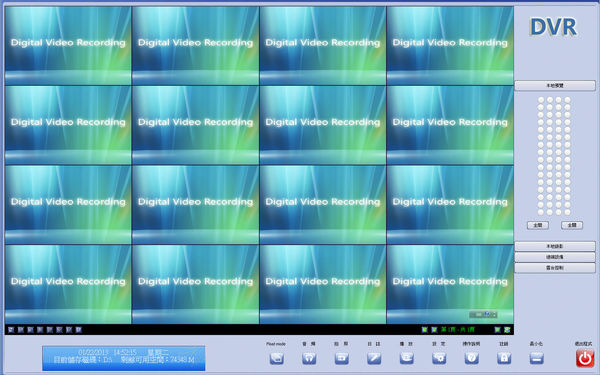
這是軟體的名稱。
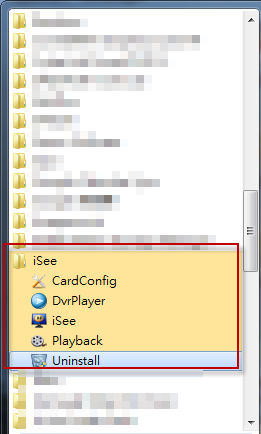
補充說明:
事後到客戶處安裝時,足足花了我近3小時,問題始終卡在【驅動程式未經簽署】,
於是找了些相關資料,網路上有很多方式可以處理,我個人認為以下這個是比較方便且有效的方式:
記下這兩段文字。
第一行是關閉簽署驗證吧?
第二行是開啟測試模式

開始按鍵 – 搜尋 – CMD(就是命令字元模式啦) – 找到後用右鍵以管理員身分開啟
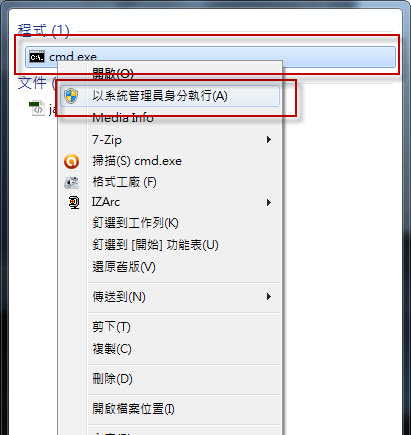
依序輸入第一行,按下【ENTER】,會出現操作順利完成。(沒拍下來)
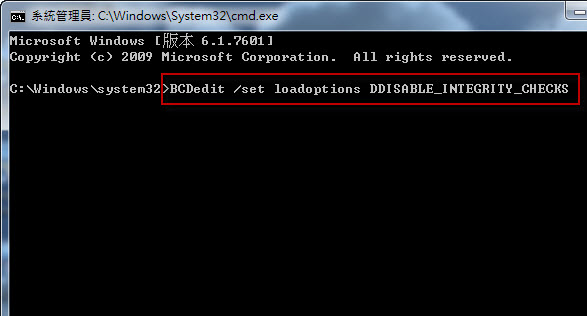
輸入第二行,按下【ENTER】,一樣會出現操作順利完成,並且記得【重新啟動電腦】,再安裝驅動程式,一次搞定,
若已經安裝過了且失敗,建議先移除驅動,並重新再來一次。
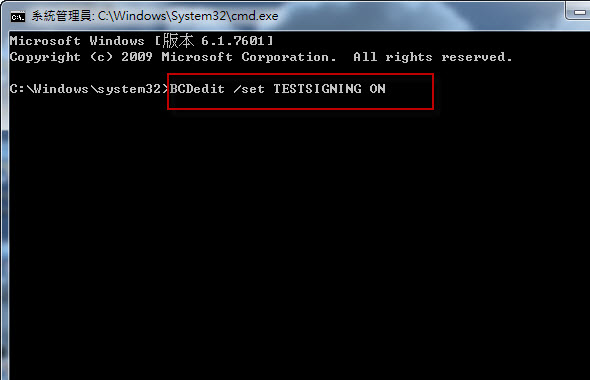
後記:
雖然卡很便宜,畫質也很不錯,
不過安裝的說明實在有點陽春,軟體的操作說明雖然寫得頗仔細,內容卻略顯生澀,
但總的來說,不失是一個很平價的好選擇。
